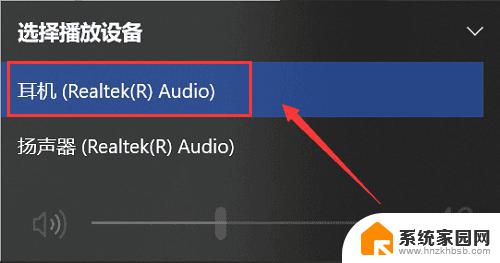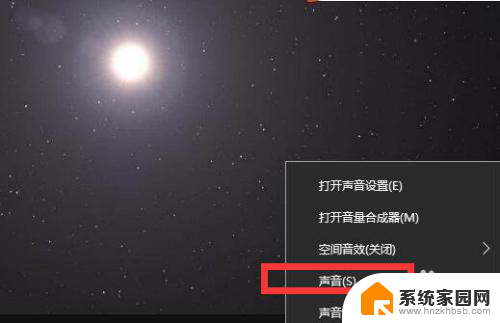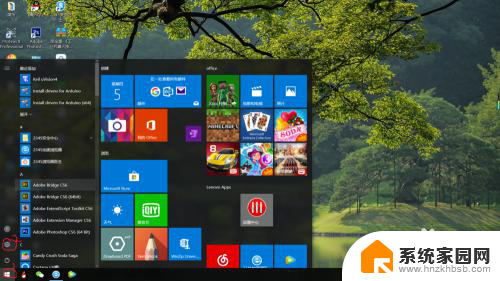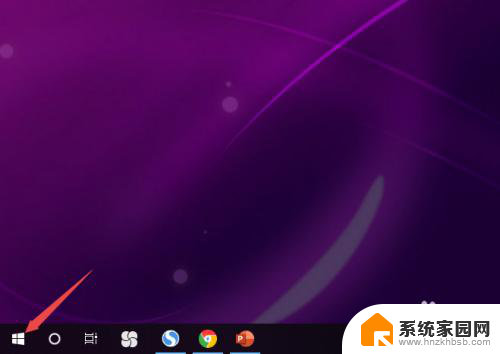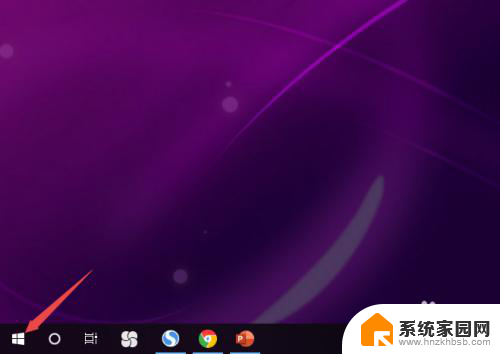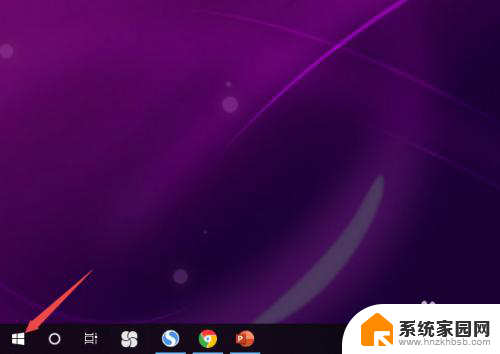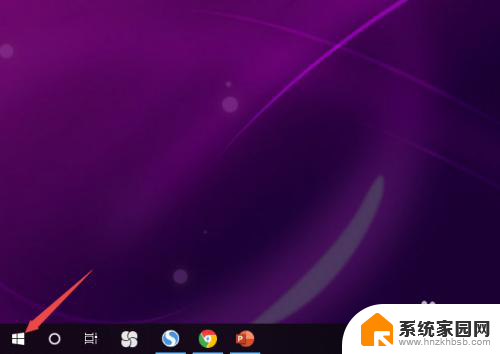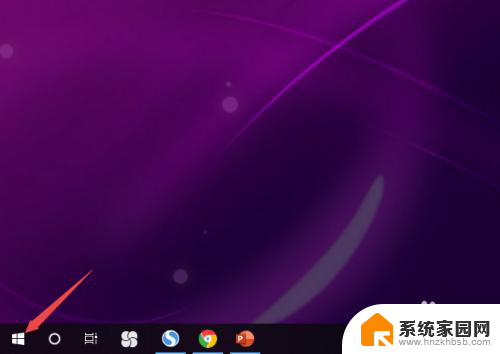win10系统耳机没声音是什么原因 电脑耳机突然失去声音怎么处理
当我们在使用Win10系统的电脑时,突然发现耳机没有声音,可能会让人感到困惑和烦恼,造成电脑耳机突然失去声音的原因可能有很多,比如驱动问题、硬件故障或者设置错误等。在面对这种情况时,我们可以尝试一些简单的方法来解决问题,比如检查耳机连接是否稳固,调节音量大小,更新驱动程序等。希望大家能够通过这些方法快速解决耳机无声的问题,让使用电脑变得更加顺畅和愉快。
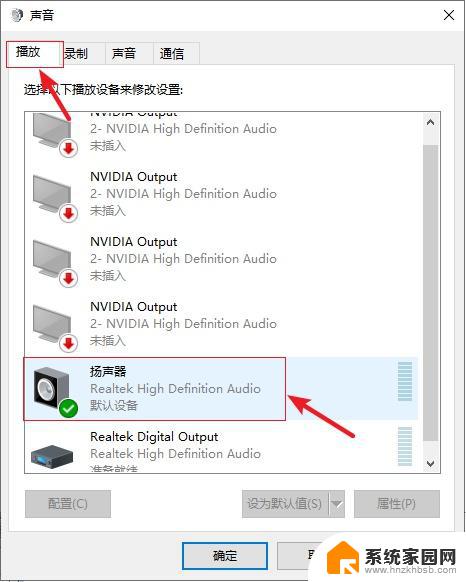
**1. 检查物理连接**
首先,确保耳机已正确插入电脑的音频插孔。有时候,插头可能没有完全插入或插入了错误的插孔(如麦克风插孔)。此外,检查耳机线是否有损坏或断裂,这也会影响声音传输。
**2. 调整音量设置**
在电脑的右下角任务栏中,找到音量图标。点击它查看当前的音量设置。确保音量没有被调至静音或过低。同时,检查耳机是否被设置为默认音频输出设备。这可以在控制面板的“声音”设置中进行调整。
**3. 更新或重装音频驱动**
音频驱动是电脑与耳机之间通信的桥梁。如果驱动过时或损坏,可能会导致耳机无声。你可以通过设备管理器来更新或重装音频驱动。在“设备管理器”中找到“声音、视频和游戏控制器”,右键点击你的音频设备。选择“更新驱动程序”或“卸载设备”后重新安装。
**4. 检查耳机兼容性**
某些耳机可能与你的电脑不完全兼容。尝试将耳机连接到其他设备(如手机或平板电脑)上,看是否能正常工作。如果耳机在其他设备上正常,那么问题可能出在电脑上。
**5. 检查系统设置**
在某些情况下,电脑的系统设置可能会阻止耳机发声。例如,某些安全软件或系统更新可能会更改音频设置。检查你的系统设置,确保没有禁用音频输出或更改了相关设置。
**6. 尝试其他耳机**
如果以上步骤都无法解决问题,尝试使用其他耳机连接到你的电脑上。这可以帮助你确定问题是否出在耳机本身。
通过以上步骤,你应该能够解决大部分电脑耳机没有声音的问题。如果问题仍然存在,可能需要考虑联系技术支持或寻求专业帮助。
以上就是win10系统耳机没声音是什么原因的全部内容,有遇到相同问题的用户可参考本文中介绍的步骤来进行修复,希望能够对大家有所帮助。